Das TUT könnt Ihr hier finden:
Köszönöm Erina, hogy lehetővé tette számomra, hogy lefordítsam ezeket a csodálatos oktatóanyagokat !!!
Christmas Bouquet
..... und eine Haupttube.
Ich arbeite mit PSP X8 - dieses TUT kann aber problemlos mit allen anderen Versionen gebastelt werden.
Wenn bei Bild - Größe ändern nicht dazu geschrieben wird immer ohne Haken bei Größe aller Ebenen anpassen.
Einstellen - Schärfe - Scharfzeichnen wird nicht extra erwähnt - nach persönlichem Ermessen.
VG Farbe = Vordergrundfarbe, HG = Hintergrundfarbe.Das Auswahlwerkzeug (K) wird immer mit der Taste M deaktiviert.
Filter :
Graphics Plus - Cross Shadow ( optional )
AAA Frames - Foto Frame
Öffne die Tube, den Hintergrund 2021-12-14_123919 und eine transparente Ebene - Größe 950 x 500 Pixel.
Kopiere das Goldmuster in den Musterordner oder verwende ein eigenes Muster.
Stelle die VG Farbe auf eine passende mittlere Farbe.
Stelle auf der HG Farbe dieses Muster ein - es ist der Hintergrund 2021-12-14_123919 :
Punkt 1:
Ich habe den Hintergrund 2021-12-14_123919 nicht direkt verwendet sondern als Muster - er ist doch sehr verschwommen wenn man ihn in die Ebene einfügt.
Aktiviere die Ebene - mit diesen Muster füllen.
Eventuell kolorieren.
Einstellen - Schärfe - Unscharf maskieren - Standardwerte.
Punkt 2:
Neue Rasterebene - ziehe eine rechteckige Auswahl Höhe 80 Pixel über die ganze Ebene auf :
Den Streifen mit der VG Farbe füllen.
Ich habe eine leichte Textur angewendet und Effekte - Plugins - Graphics Plus - Cross Shadow - wie eingestellt nur die Intensität je nach Farbe herabgesetzt.
Auswahl aufheben - Objekte - Ausrichten - Leinwandmitte.
Effekte - 3D - Effekte - Schlagschatten :
Punkt 3:
Neue Rasterebene - ziehe noch einmal eine rechteckige Auswahl Höhe ca. 8 Pixel über die ganze Ebene auf - mit dem Goldmuster füllen - Einstellung Winkel 0 - Skalieren 100.
Auswahl aufheben - Objekte - Ausrichten - Leinwandmitte.
Effekte - 3D Effekte - Schlagschatten - wie eingestellt.
Punkt 4:
Kopiere die Haupttube - als neue Ebene einfügen - Größe anpassen - auf dem Streifen zurecht schieben.
Effekte - 3D Effekte - Schlagschatten - wie eingestellt.
Schreibe einen eigenen Text oder füge die Tube ErinaFelirat ein - hinschieben siehe Bild oben.
Punkt 5:
Bild - Rand hinzufügen - 8 Pixel - Symmetrisch - alternative Farbe.
Den Rand mit dem Goldmuster füllen.
Bild - Rand hinzufügen - 78 Pixel - Symmetrisch - VG Farbe.
Optional - klicke mit dem Zauberstab in den Rand - Effekte - Plugins - Graphics Plus - Cross Shadow - wie eingestellt - Auswahl aufheben.
Effekte - Plugins - AAA Frames - Foto Frame - Standardwerte.
Füge noch Dein WZ, Erinas © und das © des Künstlers ein - verkleinere das Bild auf 950 Pixel und speichere es als jpg Datei ab !!!
Diese wunderschönen Bilder wurden im https://pspdreamcatcher.xobor.de/ Forum - getestet - vielen lieben Dank dafür !!!




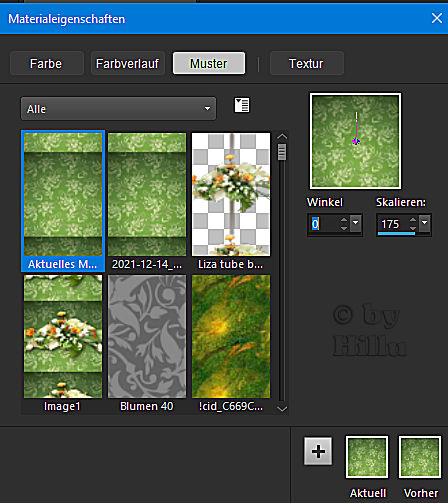




Keine Kommentare:
Kommentar veröffentlichen